Comment supprimer l'indentation de cellule dans Excel 2013
Les espaces précédant les données dans une cellule peuvent rendre votre feuille de calcul moins professionnelle et peuvent même créer des problèmes potentiels pour les personnes travaillant avec vos données. Cette indentation peut se produire si vous avez copié et collé les données d'une autre source, ou si elle a été introduite dans la feuille de calcul par accident.
Heureusement, la quantité d'indentation dans une cellule est quelque chose que vous pouvez contrôler, et vous pouvez la supprimer entièrement si elle n'est pas nécessaire. Notre guide ci-dessous vous montrera comment sélectionner des cellules contenant une indentation et supprimer cette indentation dans Excel 2013.
Supprimer l'espace d'indentation avant les données dans Excel 2013
Les étapes de cet article supposeront que vous disposez d'une feuille de calcul contenant des cellules qui ont une indentation. Si vous suivez les étapes ci-dessous et que le retrait n'est pas supprimé, vous pouvez avoir des espaces vides précédant vos données, par opposition au formatage du retrait. Si tel est le cas, vous aurez plus de chance avec la fonction Excel TRIM. Par exemple, si vous avez des données dans la cellule A1 qui contiennent des espaces vides que vous souhaitez supprimer, la saisie de la formule = TRIM (A1) dans une cellule vide supprimera les espaces des données. Vous pouvez en savoir plus sur la fonction TRIM ici.
- Ouvrez votre feuille de calcul Excel contenant le retrait que vous souhaitez supprimer.
- Sélectionnez les cellules contenant l'indentation que vous souhaitez supprimer. Si vous souhaitez supprimer toute indentation de votre feuille de calcul, vous pouvez appuyer sur Ctrl + A sur votre clavier, ou cliquer sur le bouton gris au-dessus de l'en-tête de la ligne 1 et à gauche de l'en-tête de la colonne A. Ces deux options sélectionneront la feuille entière.
- Cliquez sur l'onglet Accueil en haut de la fenêtre.
- Cliquez sur le bouton Diminuer le retrait dans la section Alignement du ruban jusqu'à ce que le retrait soit supprimé. Selon la quantité d'indentation qui a été ajoutée aux cellules, vous devrez peut-être cliquer plusieurs fois sur ce bouton.

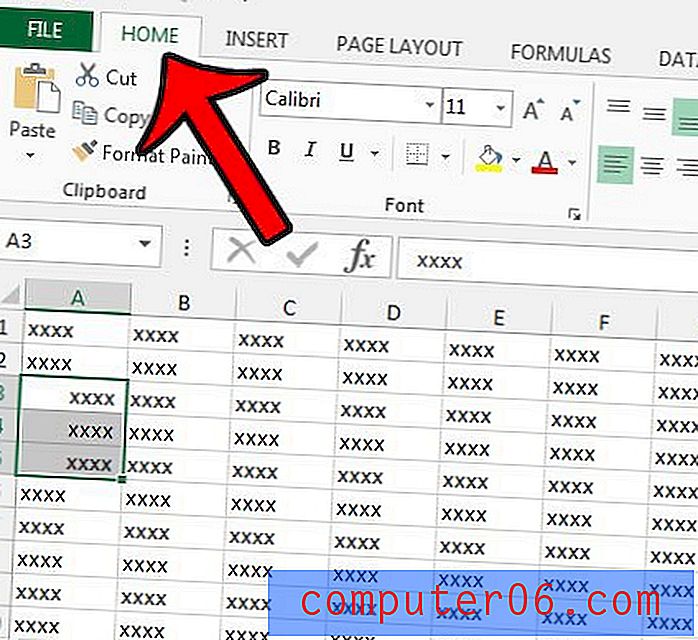
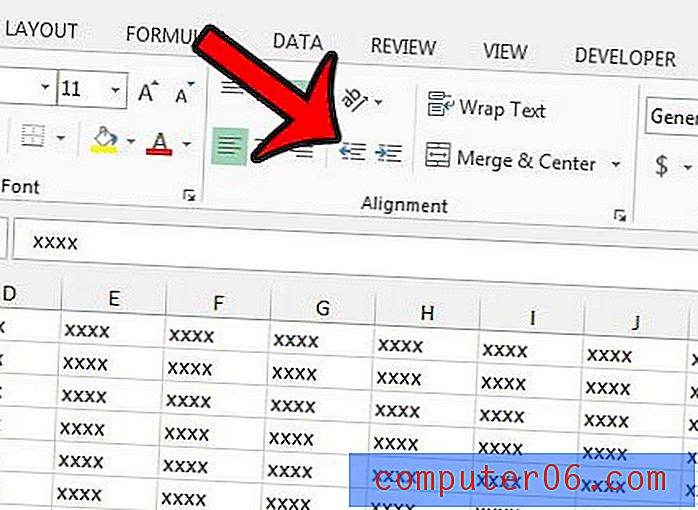
Une autre façon de supprimer rapidement l'indentation et toute autre mise en forme dans Excel 2013 consiste à utiliser l'option Effacer les formats. Vous pouvez apprendre à supprimer toute la mise en forme d'une feuille de calcul Excel 2013 pour restaurer toutes vos cellules au format Excel par défaut.



